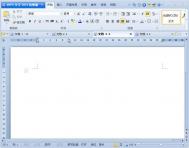很多网友在日常工作中经常需要从网页里复制文字进行处理,然而直接复制到文档中的内容往往带有格式而使系统处理速度缓慢,且会给后期处理带来诸多不便。今天图老师小编就教大家一个妙招,通过简单设置WPS Office 2012的选项,迅速粘贴、整理网文。
推荐:点击免费下载WPS 2012办公软件
通过自定义设置,将WPS默认的粘贴方式调整为无格式文本,就可以在提高粘贴效率的同时为文本的后续处理提供方便。具体操作方法如下:
首先,单击粘贴按钮,在弹出的下拉列表里单击设置默认粘贴命令(如图1),

图1
在弹出的选项对话框里单击默认粘贴方式右侧的文本框,在弹出的下拉列表里单击无格式文本选项(如图2)即可完成设置。
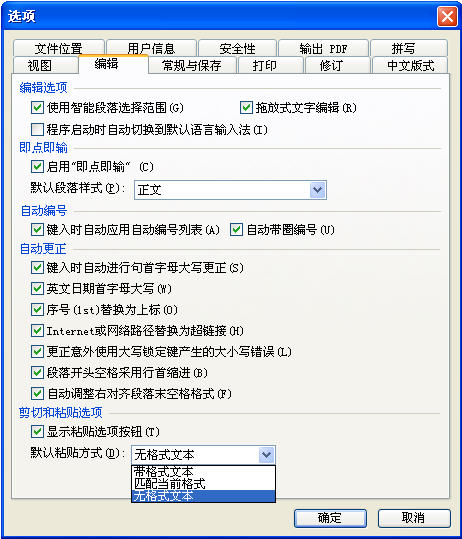
图2
然后,打开网页复制需要的文本(如图3),
(本文来源于图老师网站,更多请访问https://m.tulaoshi.com/diannaorumen/)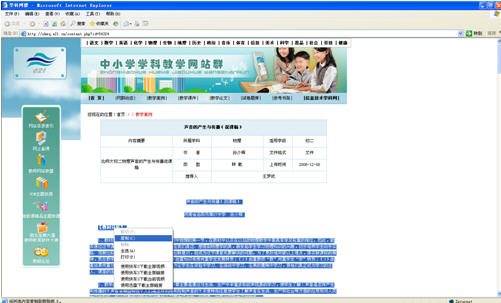
图3
在WPS文字里单击粘贴按钮后,往往会发现文本里存在大量的空行(如图4),
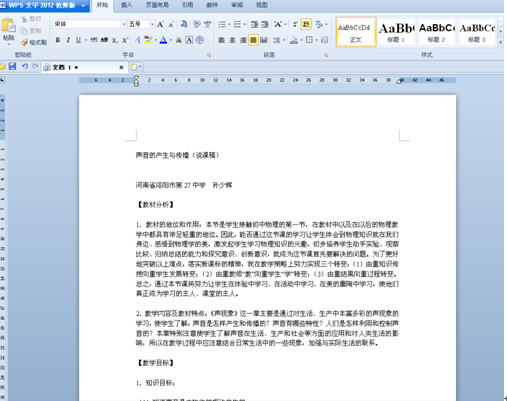
图4
最后,逐行删除实在费时费力,其实您只需用鼠标单击段落功能区里的文字工具按钮,在弹出的下拉列表里单击智能格式整理命令(如图5)
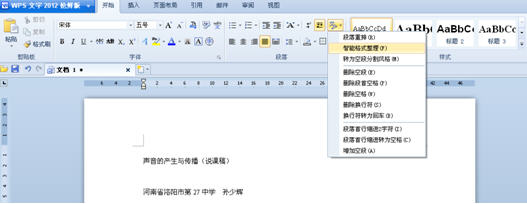
图5
即可瞬间解决网文整理的难题,整理后的效果如图6。

图6
这样网文整理的难题就轻松解决了,在这个效率为王的时代,掌握这个小技巧是不是能给你的工作节约不少时间呢!